Obsah
Pokud chcete zablokovat přístup k úložným zařízením USB ve Windows, pokračujte ve čtení tohoto návodu. Jak možná víte, jedním z nejefektivnějších způsobů zálohování dat nebo přenosu dat mezi dvěma různými počítači je použití úložného zařízení USB. Možnost použití úložného zařízení USB však s sebou nese riziko zkopírování vašich citlivých dat třetí osobou bez vašeho svolení.nebo riziko infikování počítače, pokud je úložné zařízení USB infikováno.
Tento návod obsahuje pokyny krok za krokem, jak zakázat (zablokovat) úložná zařízení USB (např. flash disky USB, externí pevné disky USB, chytré telefony, tablety atd.) v operačních systémech Windows 10, 8, 7 a Windows Server 2008, 2012/2016 (samostatné verze). *
Poznámka: Po provedení níže uvedených kroků v počítači se při každém připojení úložného zařízení USB zobrazí při pokusu o přístup k němu jedna z následujících chybových zpráv.

- Související článek: Jak blokovat úložná zařízení USB v doméně pomocí zásad skupiny.
Jak zablokovat přístup k jednotkám USB v systému Windows (všechny verze).
- Metoda 1. Blokování přístupu k úložišti USB pomocí registru. Metoda 2. Blokování přístupu k úložišti USB pomocí editoru zásad skupiny.
Metoda 1. Jak zakázat přístup k úložišti USB pomocí registru.
Poznámky:
1. Tato metoda platí pro všechny operační systémy Windows.
2. Odstranění adresy všechny připojené jednotky USB před použitím omezení, protože omezení se nevztahuje na již vložená úložná zařízení USB.
1. Otevřete Editor registru. Za tímto účelem:
a. Současně stiskněte tlačítko Windows  + R otevřít příkazové pole pro spuštění.
+ R otevřít příkazové pole pro spuštění.
b. Typ regedit a stiskněte Vstupte na .
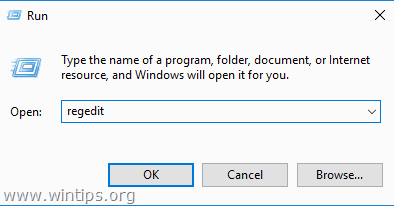
2. Přejděte na následující klíč v levém podokně:
- HKEY_LOCAL_MACHINE\SYSTEM\CurrentControlSet\Services\UsbStor
3. V pravém podokně otevřete Start a změňte hodnotu z 3 na 4 a klikněte na DOBŘE. *
Poznámka: Pokud chcete znovu povolit přístup k úložišti USB, přepněte tuto hodnotu zpět na hodnotu 3.
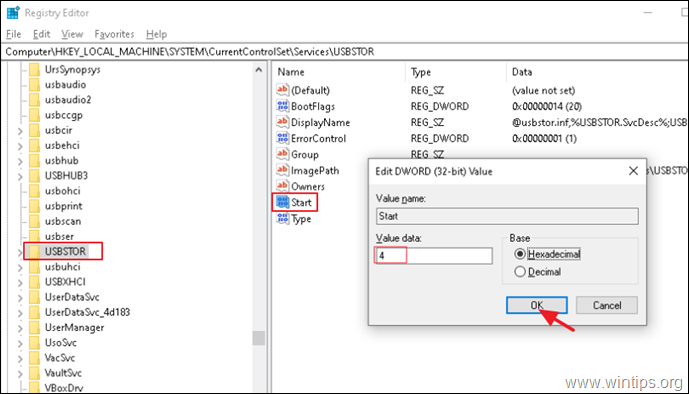
5. Zavřít editoru registru a restartovat počítače.
Metoda 2. Jak zakázat přístup k úložišti USB pomocí Editoru zásad skupiny.
Zabránění přístupu ke všem vyměnitelným úložným zařízením v systému Windows pomocí zásad: *
Poznámky:
1. Tato metoda funguje pouze ve verzích Windows Professional a Windows Server.
2. Odstranění adresy všechny připojené jednotky USB před použitím omezení, protože omezení se nevztahuje na již vložená úložná zařízení USB.
1. Otevřete Editor zásad skupiny:
a. Stiskněte současně tlačítko Windows  + R otevřít příkazové pole pro spuštění.
+ R otevřít příkazové pole pro spuštění.
b. Typ gpedit.msc & Press Vstupte.
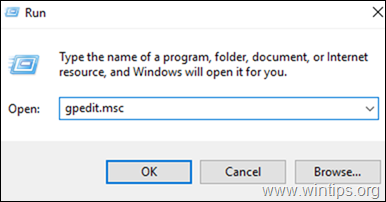
2. V Editoru místních zásad skupiny přejděte na:
- Konfigurace počítače > Šablony pro správu > Systém > Přístup k vyměnitelnému úložišti
3. Otevřete Všechny třídy vyměnitelného úložiště: Zakázat veškerý přístup politika. *
Poznámka: Pokud chcete zablokovat pouze přístup k USB pro zápis, vyberte možnost Vyměnitelné disky: Zakázat přístup k zápisu.
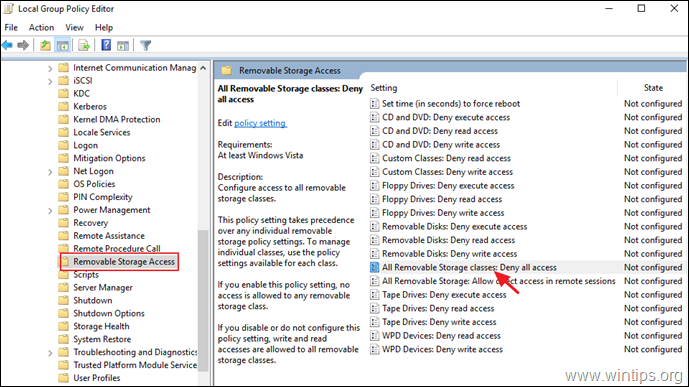
4. Vyberte Povoleno a klikněte na OK .
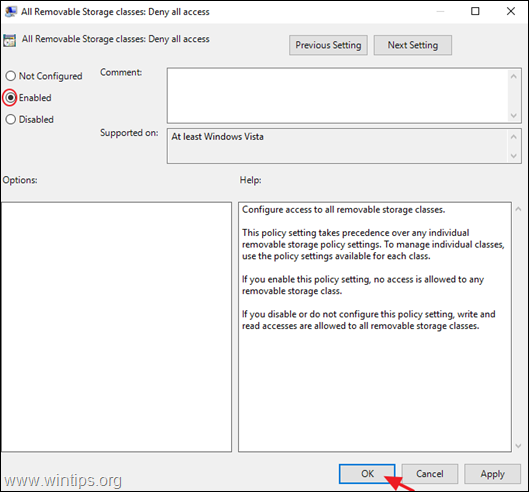
5. Zavřete Editor místních zásad skupiny a restartovat počítače.
To je vše! Dejte mi vědět, zda vám tento návod pomohl, a zanechte komentář o svých zkušenostech. Prosím, lajkujte a sdílejte tento návod, abyste pomohli ostatním.

Andy Davis
Blog správce systému o Windows





